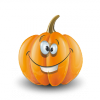Инструкция
1
На самом деле тут нет ничего сложного. Главное - не удалить лишнего. В первую очередь рекомендую скачать программу ССleaner - хорошая программа, которая будет самостоятельно следить за количеством ненужной информации на диске, исправлять ошибки и прочее. Интерфейс понятен на интуитивном уровне, места она занимает мало, а пользы - вагон. Итак шаг первый - запускаем программу и удаляем все ненужное.

2
Шаг второй - запускаем компьютер в безопасном режиме.
Для Windows 7 есть клавиша F8. При включении компьютера нажимаем несколько раз F8 и должен появиться черный экран, где вы стрелочками выбираете "Запустить в безопасном режиме". Если F8 не работает, нажмите на клавишу Fn, это включит панель с функциональными клавишами. Возможно не с первого раза (у меня получается раза с 4-5), вы все-таки войдете в безопасный режим.
Для Windows 8 нажимаем одновременно клавишу со значком Windows и R. В появившемся окне вводим msconfig и жмем Oк. Во вкладке "Загрузка" ставим галочку на безопасном режиме и перезагружаем компьютер.
Для Windows 7 есть клавиша F8. При включении компьютера нажимаем несколько раз F8 и должен появиться черный экран, где вы стрелочками выбираете "Запустить в безопасном режиме". Если F8 не работает, нажмите на клавишу Fn, это включит панель с функциональными клавишами. Возможно не с первого раза (у меня получается раза с 4-5), вы все-таки войдете в безопасный режим.
Для Windows 8 нажимаем одновременно клавишу со значком Windows и R. В появившемся окне вводим msconfig и жмем Oк. Во вкладке "Загрузка" ставим галочку на безопасном режиме и перезагружаем компьютер.

3
Перечень папок, которые можно чистить без опасения удалить что-то нужное.
C:\Windows\Temp
C:\Temp
C:\Users\%username%\AppData\Local\Temp
C:\Users\%username%\AppData\Local\Opera\Opera\cache
C:\Пользователи\%username%\AppData\Local\Temp
C:\Пользователи\%username%\AppData\Local\Opera\Opera\cache
%username% - имя пользователя
C:\Windows\Temp
C:\Temp
C:\Users\%username%\AppData\Local\Temp
C:\Users\%username%\AppData\Local\Opera\Opera\cache
C:\Пользователи\%username%\AppData\Local\Temp
C:\Пользователи\%username%\AppData\Local\Opera\Opera\cache
%username% - имя пользователя
4
Жмем CTRL+A (или CTRL+Ф для русской раскладки) и выделятся все файлы. Жмем SHIFT+DEL и все файлы удаляются сразу, без перемещения в корзину. Кстати, корзину после всех удалений стоит почистить. Перезагружаем компьютер.
Источники:
- Программа CCleaner